Wanneer je een afbeelding of pdf-bestand bekijkt op je Mac, is Voorvertoning de standaard-app om deze te openen. Dit is een geweldige, eenvoudige app met een set functies handige functies, zoals markeringen, virtuele handtekeningen en fotobewerking.
Verrassend genoeg heeft Voorvertoning, voor een kleine app voor het bekijken van afbeeldingen, een verbluffend slechte staat van dienst als het gaat om prestaties. Als hét hulpprogramma voor het bekijken van pdf- en afbeeldingsbestanden, kan het frustrerend zijn als je te maken krijgt met trage reactietijden van Voorvertoning, waardoor het moeilijk is om je bestanden te laden of te lezen.
Gelukkig kun je Voorvertoning met een paar trucjes versnellen en weer afbeeldingen en pdf-bestanden bekijken zonder dat je een hele poos moet wachten.
Waarom is Voorvertoning zo traag?
Je hebt wellicht gemerkt dat eenvoudige taken, zoals in- en uitzoomen binnen een bestand of het openen van meerdere foto's tegelijk, ontzettend traag kunnen zijn als je de app Voorvertoning gebruikt.
Gelukkig zijn er een paar dingen die je kunt doen om trage prestaties tegen te gaan: je kunt updaten naar een huidige versie, apps die veel bronnen gebruiken sluiten, cachebestanden wissen of je pdf-bestand opnieuw opslaan.
1. Controleer op updates
Het gebruiken van de meest recente versie van deze ingebouwde app is de meest effectieve manier om problemen op te lossen die de oorzaak zijn van trage prestaties.
Omdat Voorvertoning en macOS-updates samen worden gebundeld, moet je controleren of de algemene macOS-updates de snelheid van Voorvertoning wellicht verbeteren:
- Ga vanuit het Apple-menu naar 'Systeeminstellingen'.
- Klik op Algemeen > Software-update om te kijken of er nieuwe versies beschikbaar zijn.
- Klik op 'Werk nu bij' om beschikbare updates te downloaden en installeren.
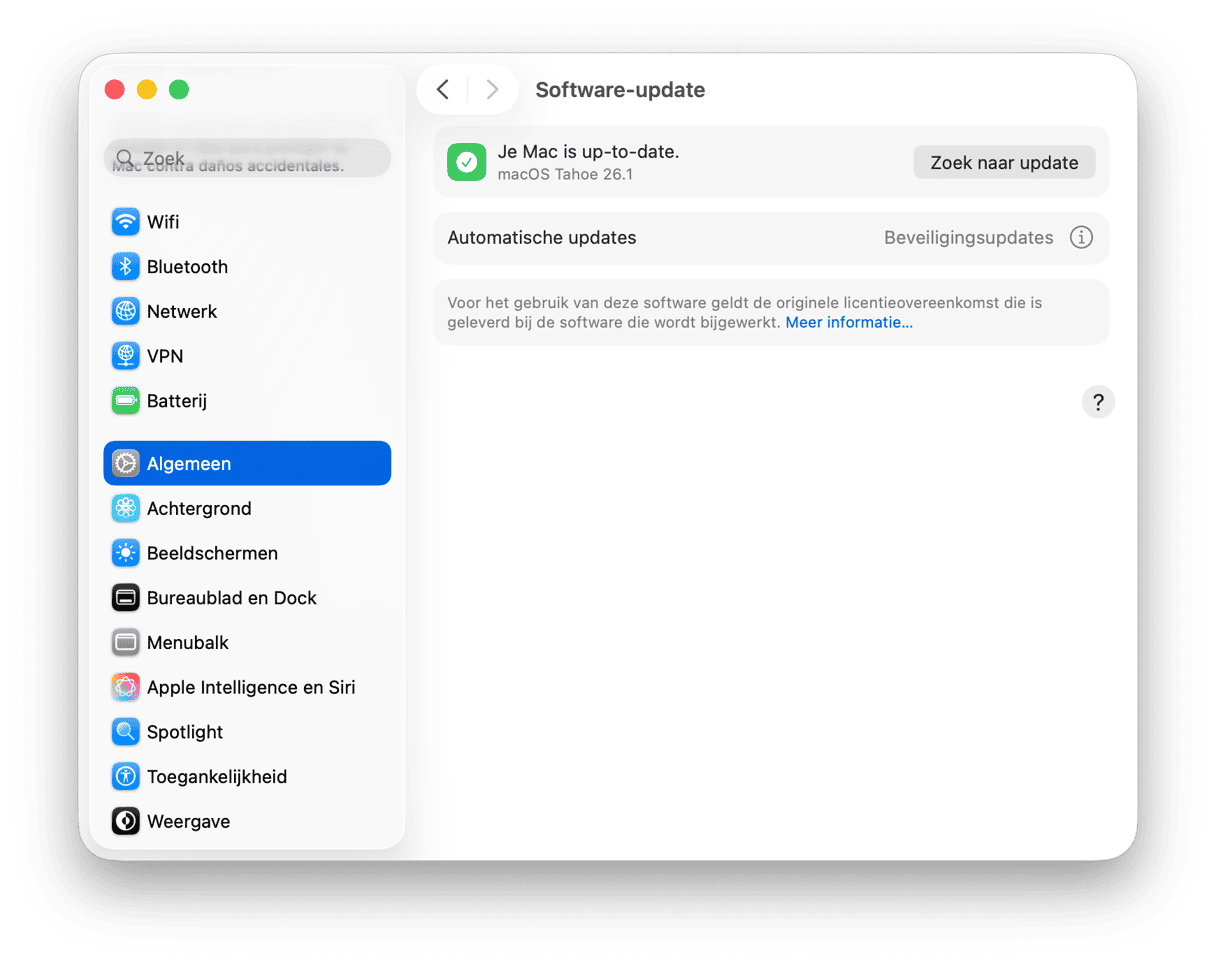
2. Sluit alle apps die veel bronnen verbruiken
Apps die op de achtergrond draaien kunnen de Mac-app Voorvertoning traag maken, omdat ze veel RAM verbruiken. Het kan zelfs zijn dat je je niet eens bewust bent van het feit dat deze apps zoveel geheugen verbruiken. Om erachter te komen waar alle bandbreedte en systeembronnen op je Mac aan op gaat, ga je naar Activiteitenweergave en controleer je handmatig alle apps die te veel bandbreedte gebruiken terwijl ze op de achtergrond draaien:
- Klik in het Finder-menu op 'Ga' en selecteer 'Hulpprogramma's'.
- Klik op Activiteitenweergave om het te openen.
In Activiteitenweergave zie je welke apps energie en batterij van je computer verbruiken. Controleer de apps die je CPU zo hard laten werken via Activiteitenweergave en stop alle onnodige processen, waarvan je sommige misschien niet eens kende, door ze te selecteren en op [x] te klikken in de knoppenbalk.
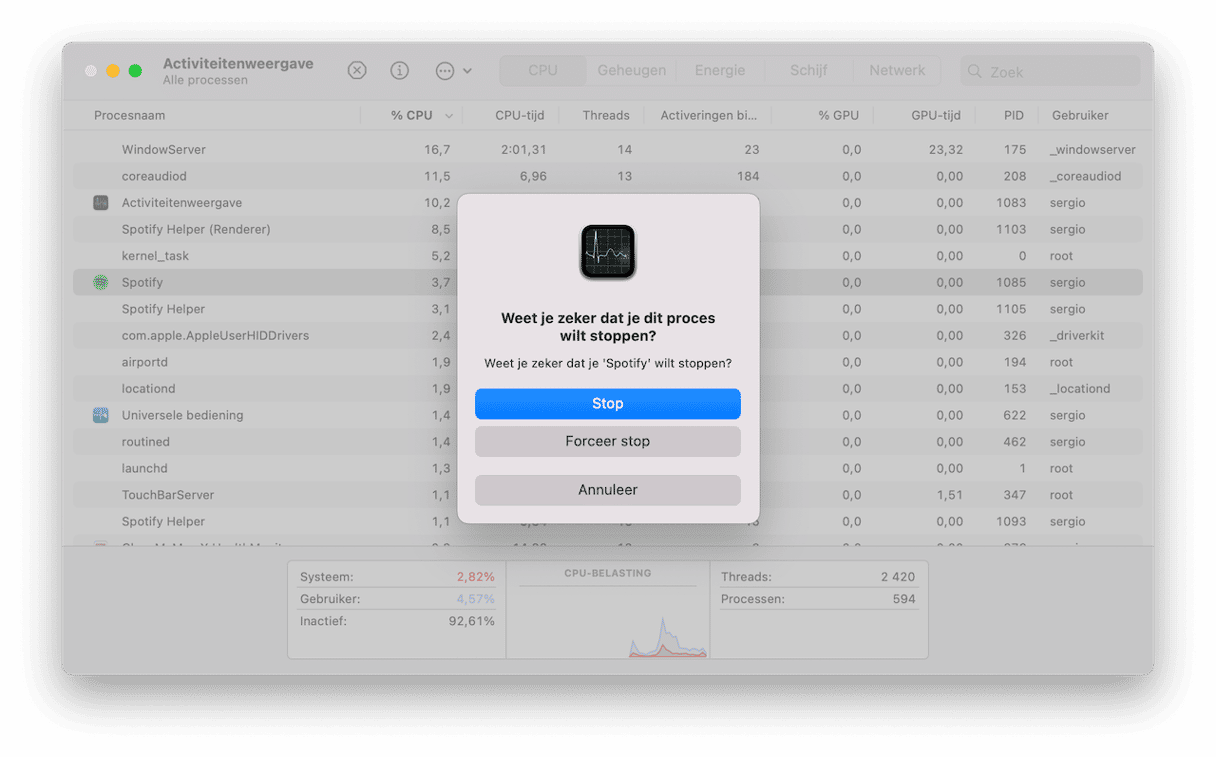
3. Verwijder cachebestanden
Het opschonen van cachemappen is een andere manier om Voorvertoning sneller te maken door bestanden te verwijderen die opslagruimte op je computer gebruiken. Pagina's die je laadt op het internet en verschillende apps slaan tijdelijke bestanden op om ervoor te zorgen dat je de volgende keer dat je een bepaalde website bezoekt, de afbeeldingen niet opnieuw hoeft te downloaden. Hierdoor worden webpagina's of app sneller geladen. Na verloop van tijd kunnen deze cachebestanden zich flink ophopen en dus ruimte innemen op je harde schijf, waardoor Voorvertoning mogelijk langzamer werkt.
Het is daarom altijd een goed idee om cachebestanden regelmatig te verwijderen.
- Klik in het Finder-menu op Ga > Ga naar map.
- Typ
~/Library/Cachesin en druk op Return. - Klik met de rechtermuisknop op de mappen die je wilt wissen en selecteer 'Verplaats naar prullenmand'.

4. Sla je pdf-bestanden opnieuw op
Als je een pdf-bestand probeert te openen dat niet snel genoeg reageert, kun je proberen het bestand opnieuw op te slaan onder een nieuwe naam. Als je dit doet, verwerkt macOS het bestand opnieuw en wordt de pdf weer beter bruikbaar. Dat klinkt als tovenarij, maar het werkt echt:
- Selecteer in het Voorvertoning-menu 'Bestand'.
- Klik op 'Exporteer'.
- Sla de pdf met een nieuwe naam op.
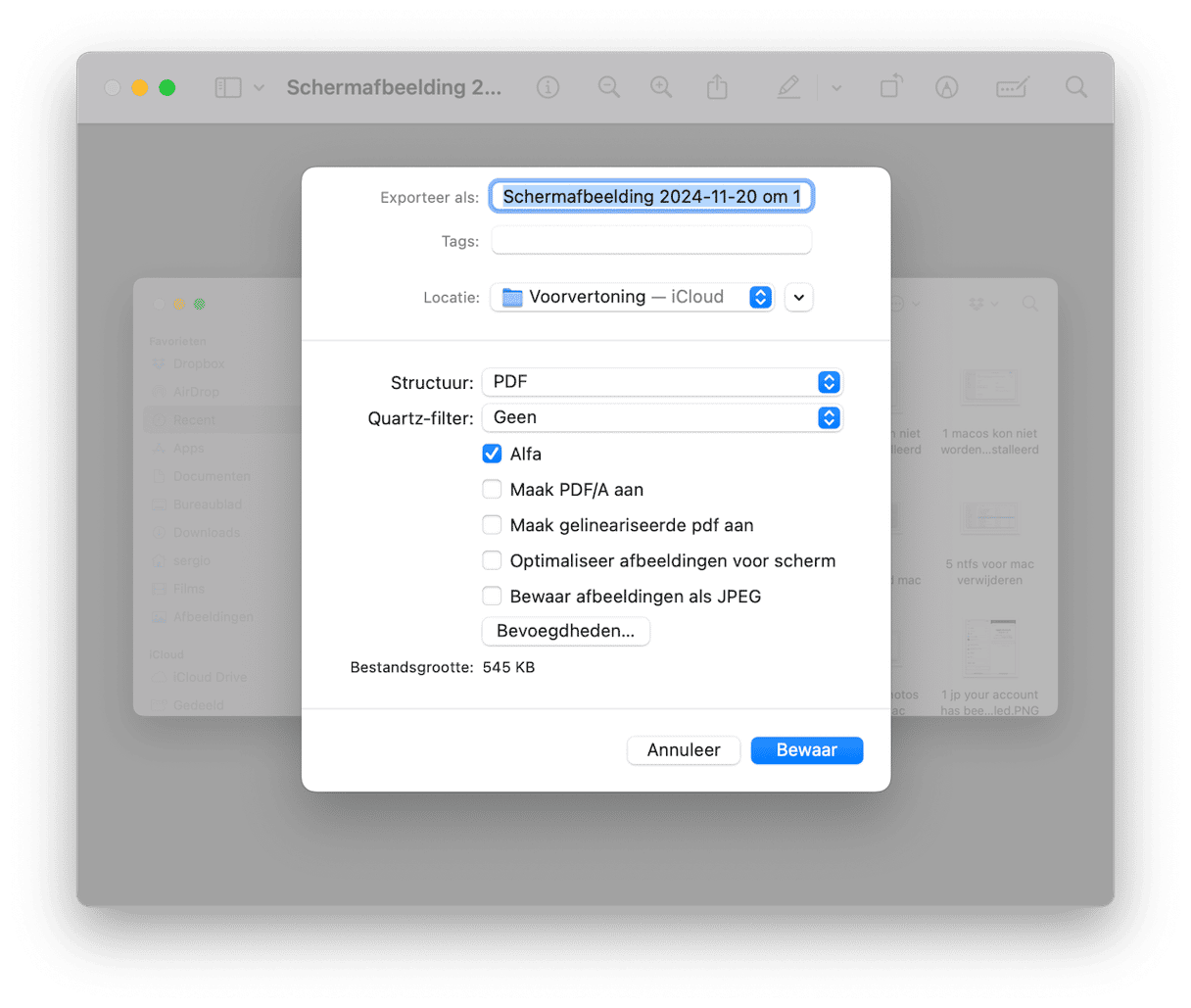
Zodra je pdf-bestand opnieuw is opgeslagen, kan de bestandsgrootte groter worden, maar je zult merken dat de prestaties van deze opnieuw opgeslagen versie beter zijn in Voorvertoning dan voorheen.
5. Versnel Voorvertoning door je Mac op te schonen
Bovenstaande tips helpen je om de prestaties van Voorvertoning op je Mac te versnellen en nemen flink wat tijd in beslag. Je moet bovendien bedenken dat je deze stappen regelmatig dient te herhalen om ervoor te zorgen dat de trage functionaliteit van Voorvertoning niet terugkomt.
Gelukkig is er een betere manier om ervoor te zorgen dat je computer optimale prestaties levert. Een optimalisatie-app zoals CleanMyMac biedt een eenvoudige manier om alle schoonmaakprocessen te automatiseren door een paar scans uit te voeren:
- Download CleanMyMac gratis.
- Klik op Opruiming > Scan.
- Kijk hoeveel overbodige rommelbestanden er worden gevonden.
- Als de scan eenmaal voltooid is, klik je op 'Ruim op'.
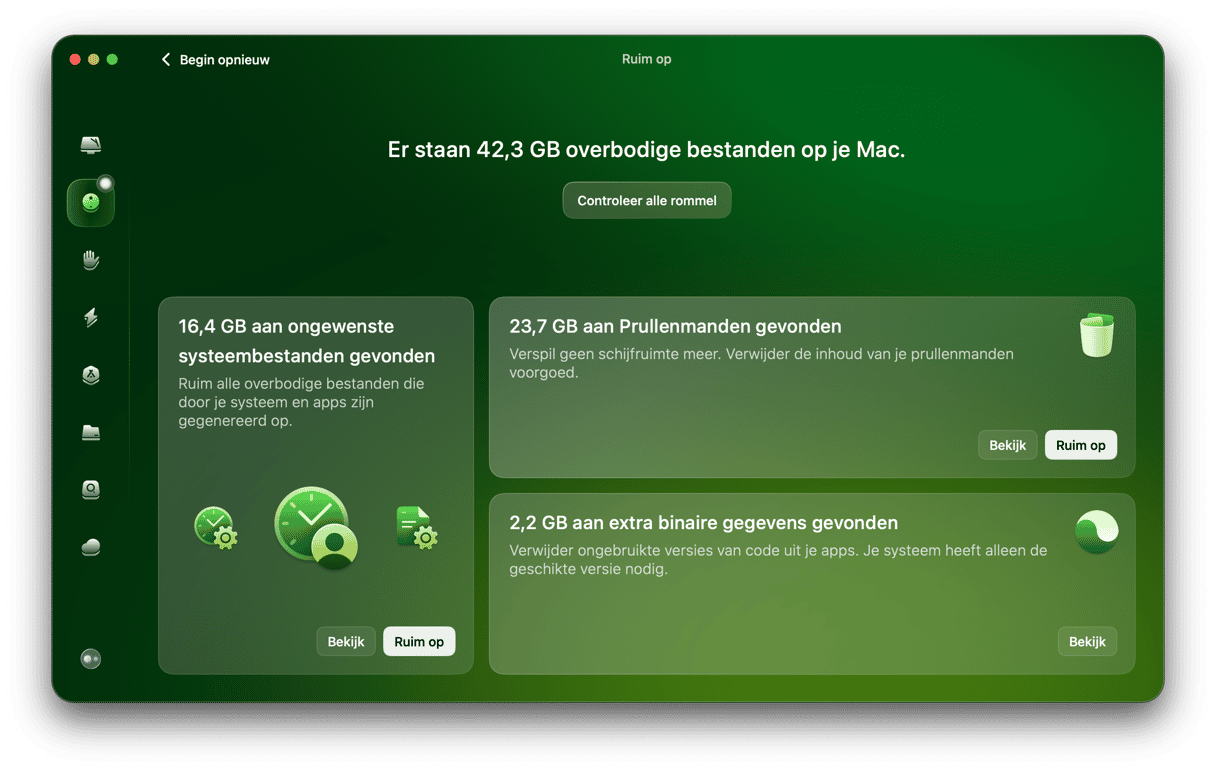
Om je Mac soepel te laten draaien, gebruik je CleanMyMac eens per maand om snel ruimte vrij te maken en onnodige bestanden te verwijderen die je systeem verstoppen. Als je het optimalisatieproces regelmatig herhaalt met CleanMyMac, kun je Voorvertoning én andere apps van Mac zonder problemen uitvoeren.






